美图秀秀视频剪辑分段操作指南
美图秀秀作为广受欢迎的影像处理工具,其视频编辑功能深受用户青睐。本文将详细解析如何运用该软件截取视频片段,帮助创作者快速掌握核心操作技巧。
视频片段截取全流程解析
1、启动移动端应用程序后,用户需在主界面顶端导航栏定位"视频美化"功能模块。该入口设计直观,位于界面视觉焦点区域,便于快速开启创作流程。
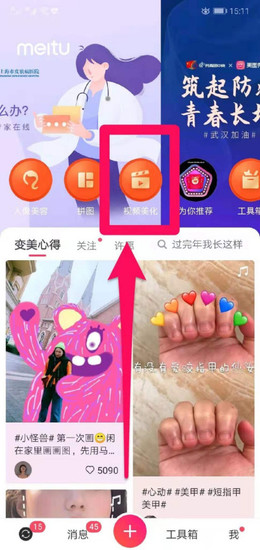
2、进入素材导入界面后,系统支持从本地相册选取待处理文件。建议优先选择MP4或MOV格式视频,确保最佳兼容性。选中目标文件后轻触"开始编辑"进入核心操作区。
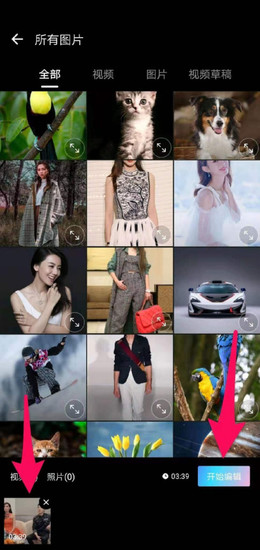
3、在时间轴编辑面板中,底部工具栏集合了多种功能选项。重点操作区域为"编辑"按钮,点击后将展开高级剪辑选项,此处可进行精确到帧的片段截取。
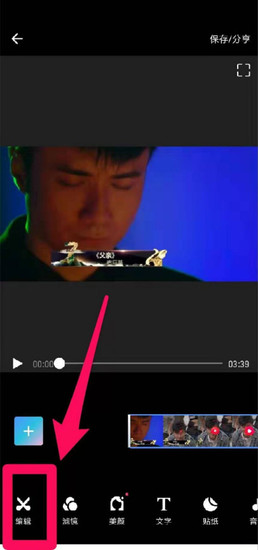
4、时间轴切割工具采用剪刀图标标识,用户通过左右滑动进度条可精准定位分割点。建议在关键帧位置进行分割,可确保画面过渡自然流畅。
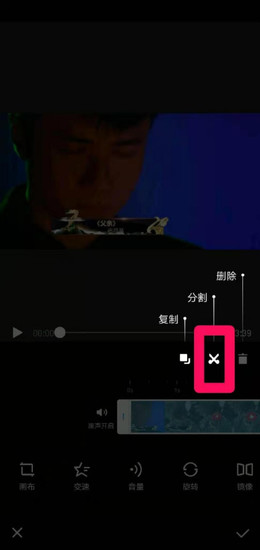
5、选定目标片段时,双指缩放操作可放大时间轴刻度,实现更精确的起止点设置。完成截取后系统会自动生成预览,建议反复播放确认效果后再进行保存。
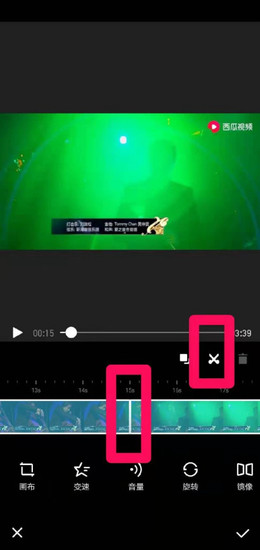
6、文字添加功能位于底部菜单第三项,提供多种字体样式与动画效果。建议选择与视频风格相符的字体,并通过调节透明度避免遮挡主体画面。
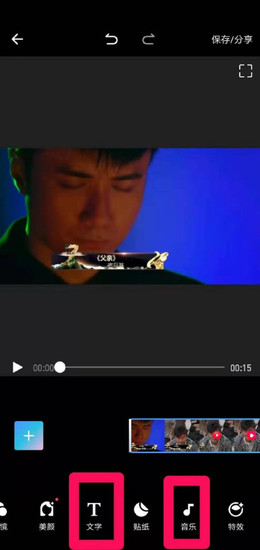
7、音乐库内置分类检索功能,用户可根据视频类型选择背景音乐。特别提示:添加多段音乐时需注意音量平衡,可通过淡入淡出功能实现自然过渡。
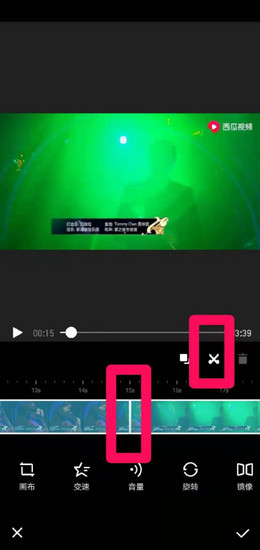
8、输出设置环节需注意分辨率选择,默认推荐使用源文件分辨率。若需节省存储空间,可适当调整比特率参数,建议不低于5Mbps以保证画质。
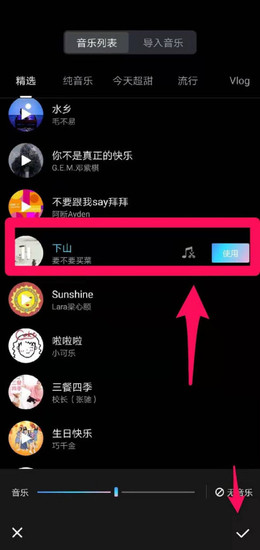
9、最终导出前务必检查各项参数设置,确认无误后点击保存图标。系统提供云存储与本地存储双选项,重要项目建议同时进行双重备份。

通过上述九大步骤的系统讲解,相信用户已能熟练掌握视频片段截取的核心方法。建议在实际操作中多尝试不同参数组合,逐步探索更专业的创作技巧。
相关下载
相关文章
更多+-
07/21
-
07/04
-
05/30
-
11/23
-
11/22
手游排行榜
- 最新排行
- 最热排行
- 评分最高

